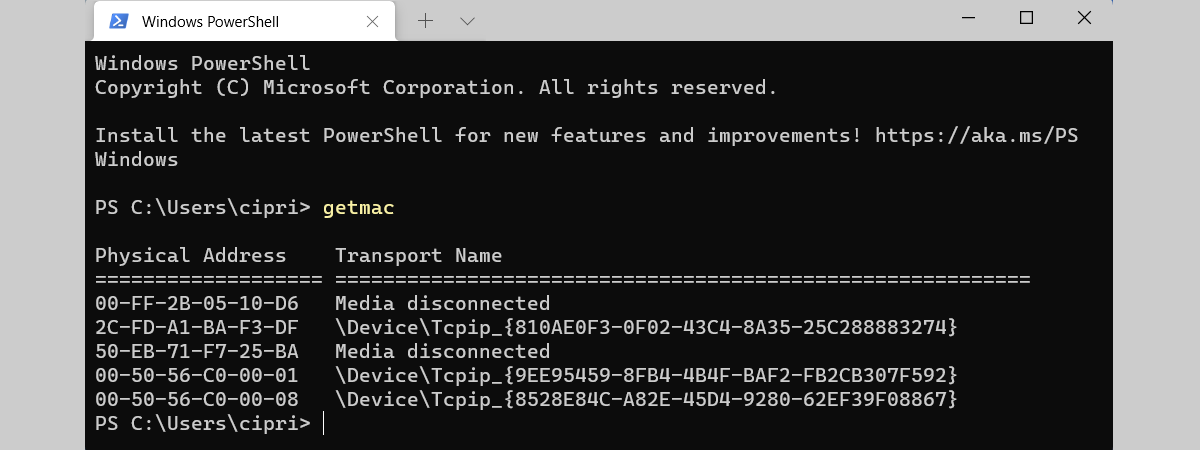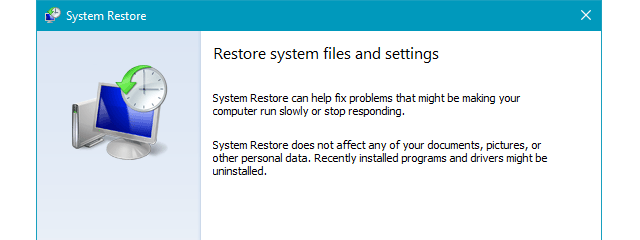
Deși abilitatea de a îți restaura sistemul dintr-un punct de restaurare este una dintre cele mai utile opțiuni din Windows, este posibil ca unii utilizatori să vrea să dezactiveze acest instrument pe toate sau doar pe unele partiții. Alții poate că vor să modifice cât spațiu este utilizat de Protecție sistem (System Restore) și vor să aloce mai mult ori mai puțin. Pentru a te ajuta, acest ghid îți arată cum să configurezi Protecție sistem în Windows 10, cât spațiu are voie să folosească și cum să îl activezi sau dezactivezi pentru o anumită partiție:
NOTĂ: Pentru scopul acestui tutorial, presupunem că știi deja ce este Protecție sistem și înțelegi ce face. Dacă nu, ar trebui să citești mai întâi acest articol: Ce este Protecție sistem și 4 metode de a folosi acest instrument.
Cum deschizi setările Protecție sistem pentru a le configura
Dacă vrei să deschizi Protecție sistem și să-i schimbi setările, trebuie mai întâi să îl configurezi. Am acoperit toți pașii, în detaliu, în prima parte a acestui ghid: 2 metode de activare Protecție Sistem în Windows 10.
În principiu, pașii sunt aceștia: te autentifici ca administrator, deschizi Panoul de control, mergi la „Sistem și securitate”, după care apeși pe Sistem. În fereastra Sistem, apeși pe legătura “Protecție sistem” din stânga.

Deschidere Protecție sistem în Windows 10
În fereastra Proprietăți sistem, vezi care sunt unitățile de stocare de pe calculatorul tău și, pentru fiecare, vezi dacă este activat Protecție sistem. În cazul în care ai mai multe partiții, atunci ar trebui să vezi că Protecție sistem este dezactivat pentru toate, în afară de partiția pe care este instalat Windows 10. Acest lucru se datorează faptului că acest instrument face copii de rezervă pentru fișiere de sistem, setări și chei de regiștrii, toate fiind salvate pe partiția unde se găsește și Windows 10.
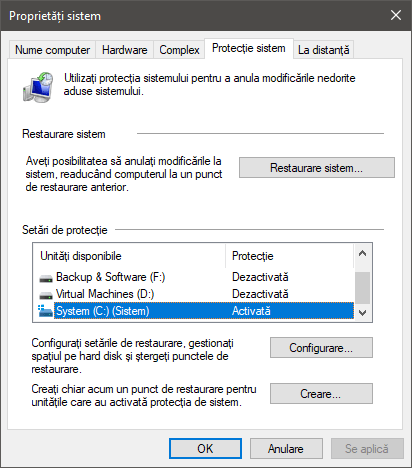
Fila Protecție sistem din fereastra Proprietăți sistem
Cum activezi Protecție sistem pentru o anumită unitate de stocare
În primul rând, reține că nu obții niciun beneficiu dacă activezi Protecție sistem pe alte partiții decât pe cea pe care se află Windows 10. Totuși, Protecție sistem îți permite să-l activezi pe oricare din unitățile tale, chiar și pe cele pe care nu se află Windows.
Dacă Protecție sistem nu este activat pentru o anumită unitate de stocare și vrei să schimbi acest lucru, urmează pașii din acest ghid: 2 metode de activare Protecție Sistem în Windows 10. Pe scurt, selectează unitatea din listă, apasă pe Configurare și apoi bifează caseta “Activare protecție sistem”. Apasă pe OK și gata.

Activare protecție sistem (Restaurare sistem)
Cum creezi manual puncte de restaurare cu Protecție sistem
Dacă tocmai ai activat Protecție sistem (cunoscut și drept Restaurare sistem), următorul lucru bun pe care îl poți face este să creezi un prim punct de restaurare. Este ușor de făcut, după cum vei afla din acest tutorial: 3 metode de a crea un punct de restaurare în Windows 10. Tot ce-ți trebuie este să mergi înapoi la fila Protecție sistem din fereastra Proprietăți sistem, să apeși pe butonul Creare și apoi să urmezi pașii expertului “Creare punct de restaurare”.
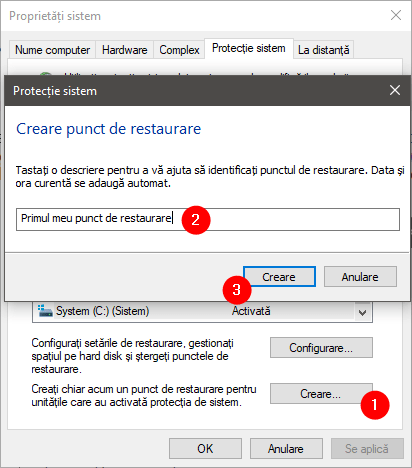
Crearea manuală a unui punct de restaurare în Windows 10
Cum configurezi cât de mult spațiu are voie Protecție sistem să folosească
Poate vrei să economisești niște spațiu pe unitățile de stocare de pe calculatorul tău și să oferi mai puțină memorie pentru salvarea punctelor de restaurare. Sau poate că, din contră, vrei să dai acces la mai mult spațiu, astfel încât să poată fi salvate mai multe puncte de restaurare.
În fereastra Protecție de sistem, poți vedea cât de mult spațiu este folosit în prezent de către Protecție sistem pe unitatea selectată. De asemenea, poți seta și care este spațiul maxim disponibil pentru punctele de restaurare.
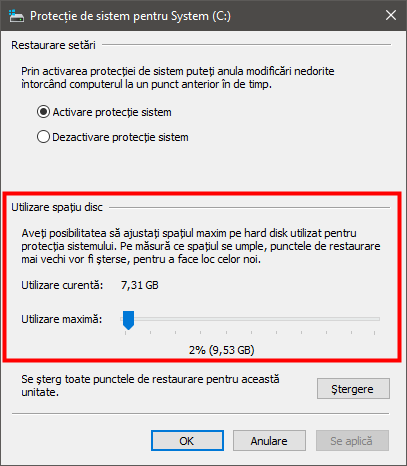
Setarea spațiului de disc disponibil pentru Protecție sistem
Mută cursorul Utilizare maximă la nivelul pe care îl preferi și apasă pe Se aplică sau pe OK.
Cum vezi punctele de Protecție sistem disponibile pentru o unitate
În cazul în care vrei să vezi lista de puncte de restaurare de pe o unitate, o poți face din expertul Protecție sistem. Nu trebuie să faci efectiv o restaurare: doar deschizi expertul și verifici lista. Dacă nu știi cum să faci asta, urmează primii doi pași din acest ghid: Restaurează Windows la un stadiu funcțional, folosind Protecție Sistem (System Restore), dar oprește-te atunci când vezi punctele de restaurare disponibile.

Cum vezi punctele de restaurare sistem din Windows 10
Cum eliberezi spațiu ștergând toate punctele de restaurare de pe o unitate de stocare
Mergi înapoi la fereastra Protecție de sistem, cum ți-am arătat la începutul acestui tutorial (primele două secțiuni). În fereastra Protecție de sistem, ar trebui să ai un buton pentru ștergerea tuturor punctelor de restaurare de pe acea partiție, astfel recuperând spațiu.

Ștergerea tuturor punctelor de restaurare în Windows 10
Cum dezactivezi Protecție sistem în Windows 10
Dacă nu vrei să folosești Protecție sistem pentru a îți proteja calculatorul, îl poți dezactiva și astfel economisi ceva spațiu de stocare. În fereastra Protecție de sistem, selectează opțiunea “Dezactivare protecție sistem” și apasă pe Se aplică sau pe OK.

Dezactivare Protecție sistem pentru o unitate de stocare
Apoi ești întrebat dacă ești sigur că vrei să dezactivezi protecția sistemului pentru acea unitate de stocare. Dacă o dezactivezi, toate punctele de restaurare existente sunt șterse și nu mai este posibilă crearea de noi puncte. Cu alte cuvinte, de acum înainte nu mai poți folosi Protecție sistem pentru a-ți recupera calculatorul sau dispozitivul cu Windows 10. Dacă tot mai vrei să continui, apasă pe Da.

Confirmarea dezactivării instrumentului Protecție sistem
Închide fereastra Protecție sistem și ai terminat.
Tu folosești Protecție sistem pentru a îți proteja PC-ul cu Windows 10?
Deși Protecție sistem este unul dintre cele mai utile instrumente incluse în Windows, este limitat din punct de vedere al protecției oferite. Ar trebui să îl ții activat pe unitatea de sistem, acolo unde Windows 10, aplicațiile, programele, jocurile și driverele sunt instalate. Însă, pe celelalte partiții, este preferabil să îl dezactivezi. Sperăm că acest ghid și-a îndeplinit misiunea de a îți arăta cum să configurezi Protecție sistem în Windows 10. Tu folosești Protecție sistem pentru a îți păstra Windows 10 în siguranță? Spune-ne în secțiunea de comentarii de mai jos și, dacă ai întrebări, nu ezita să ne întrebi.